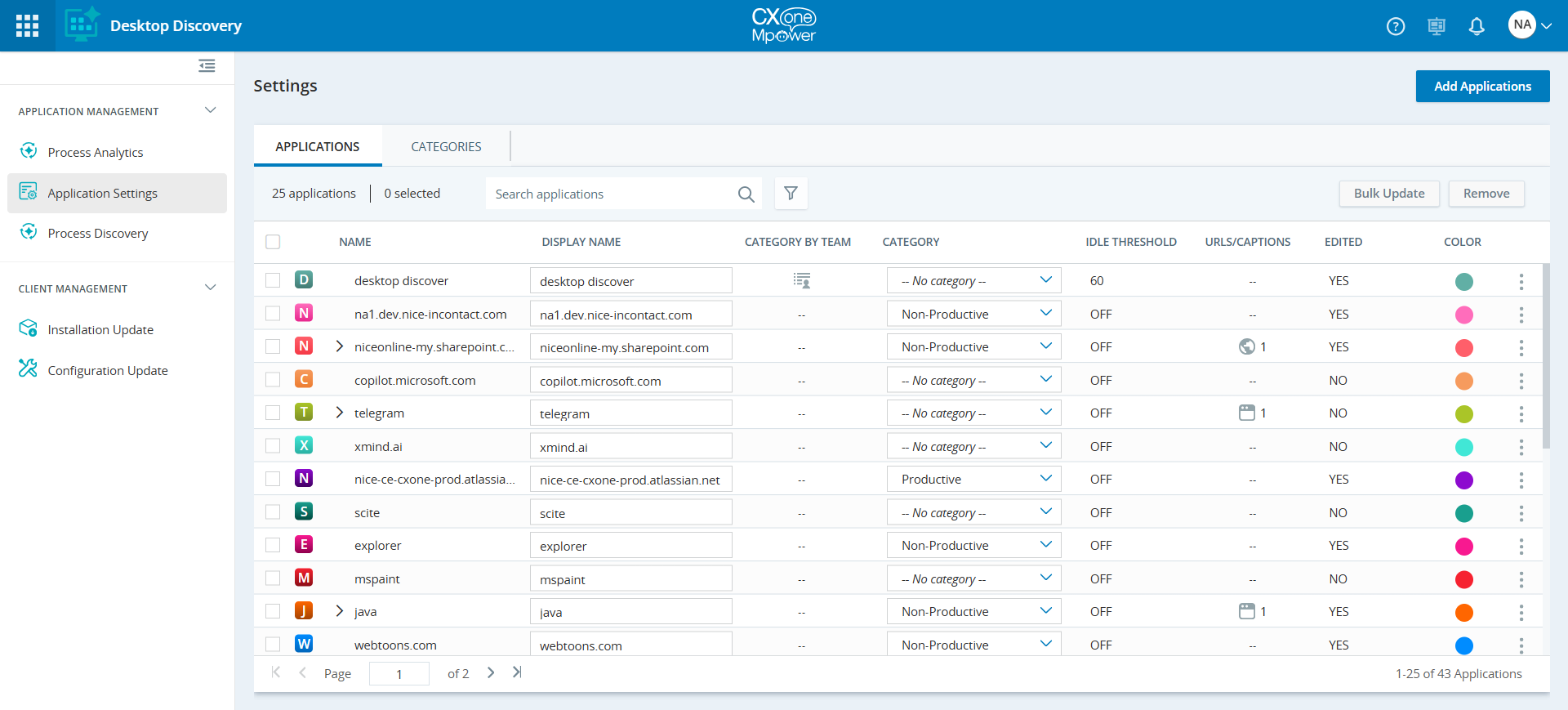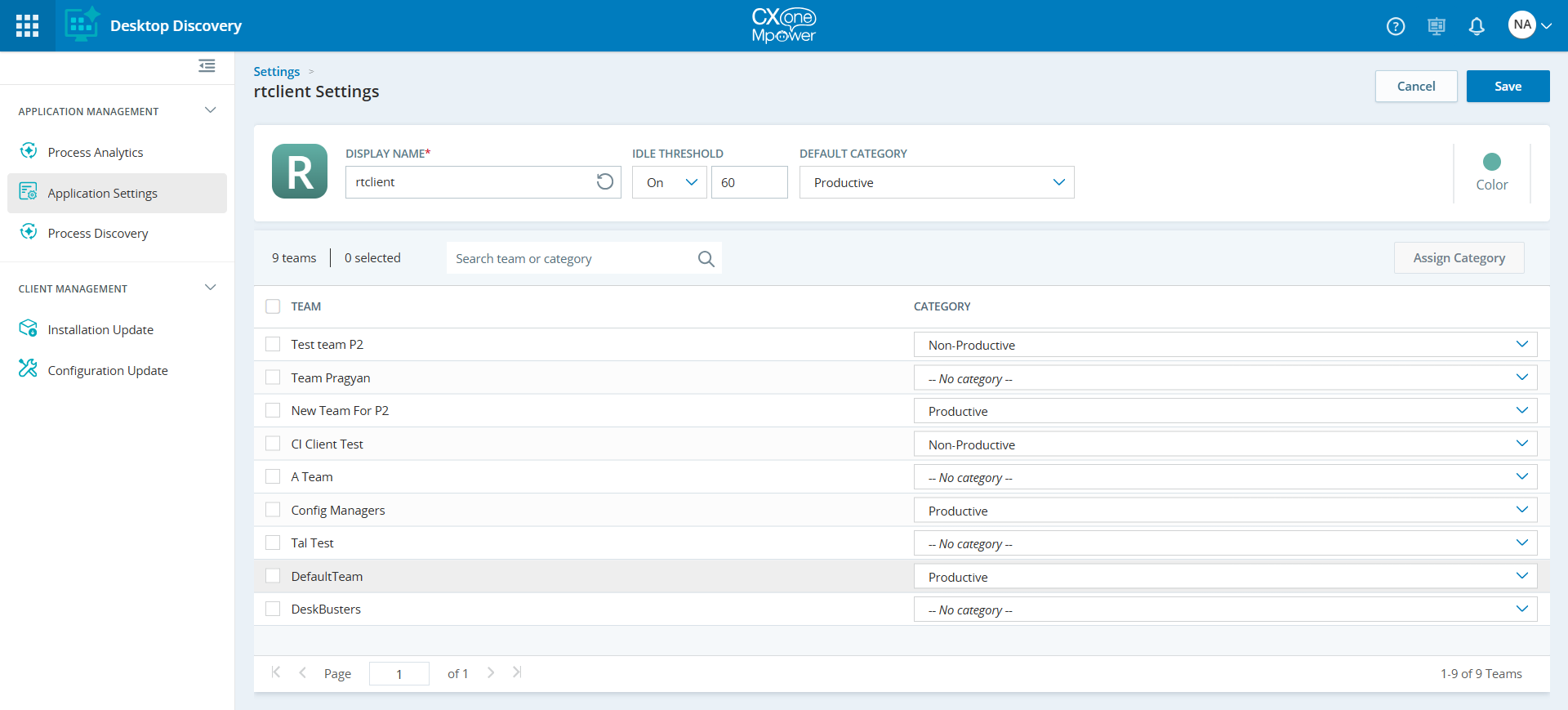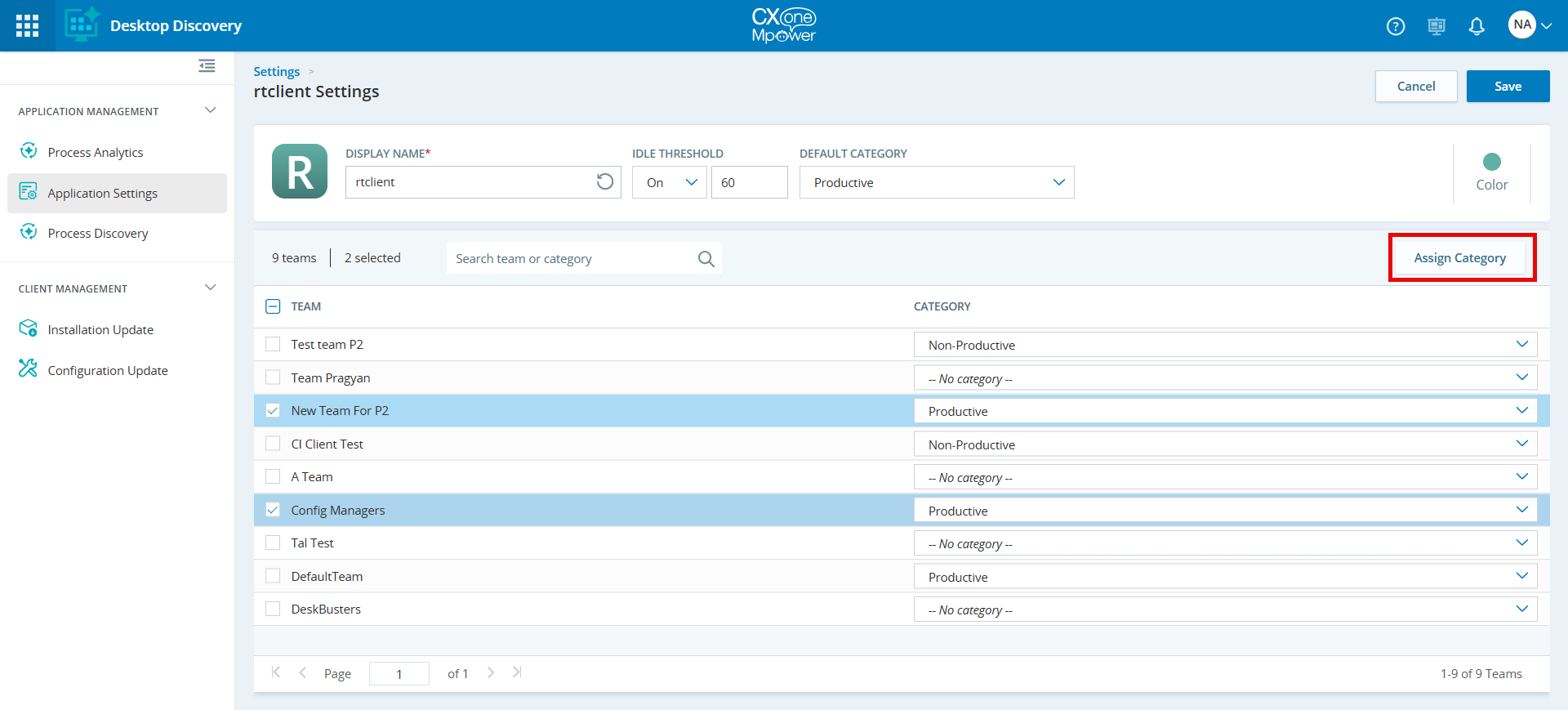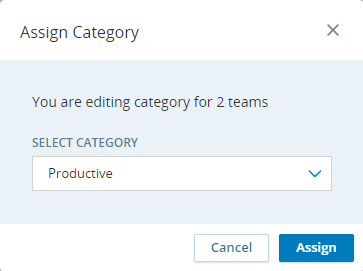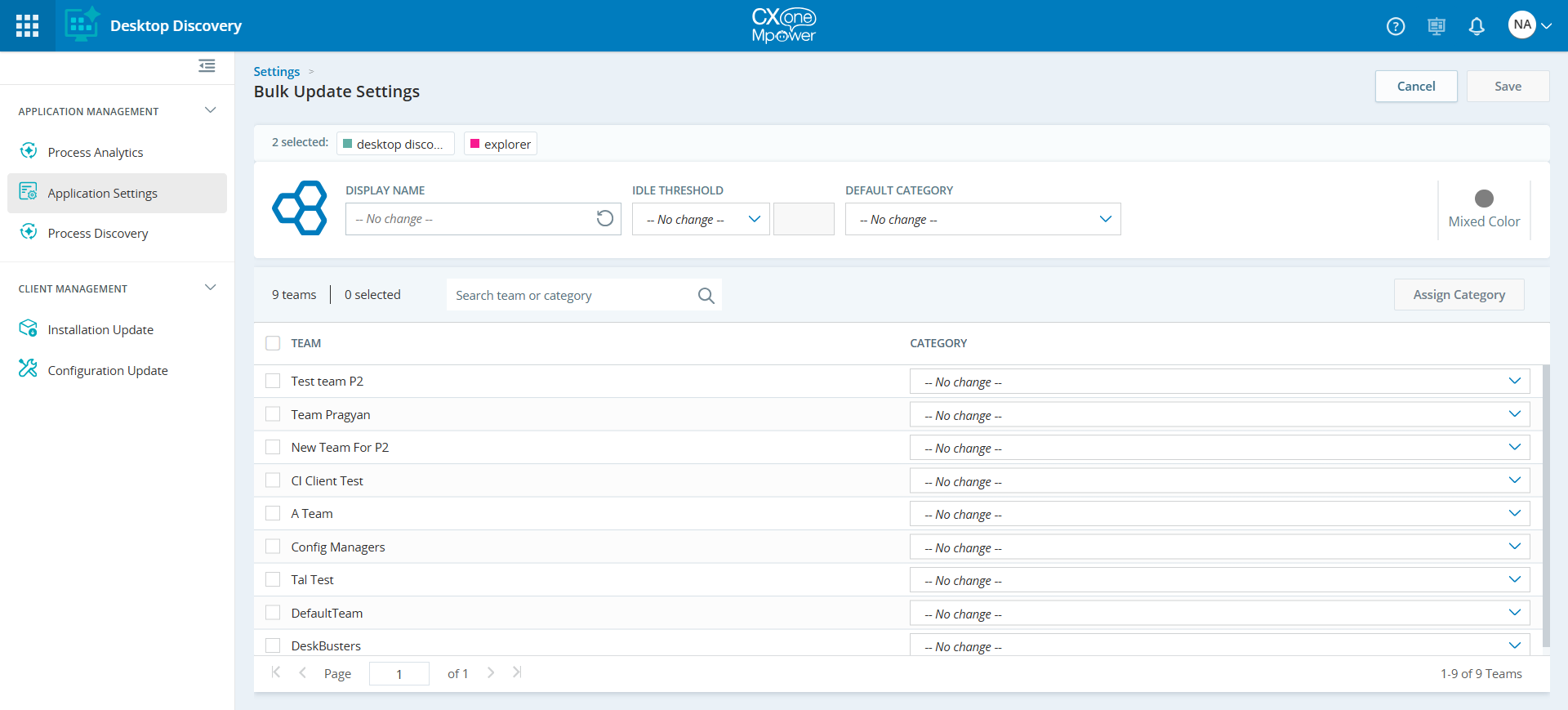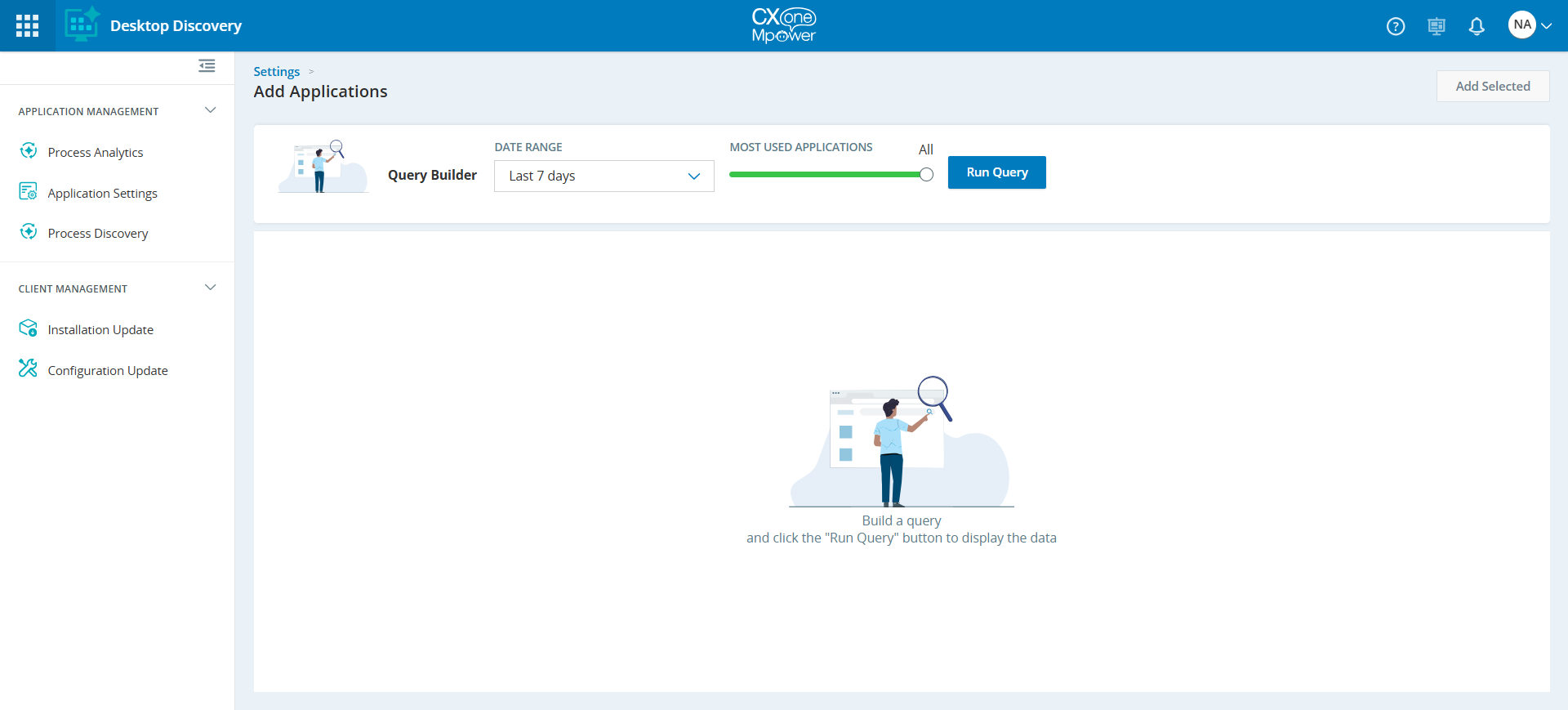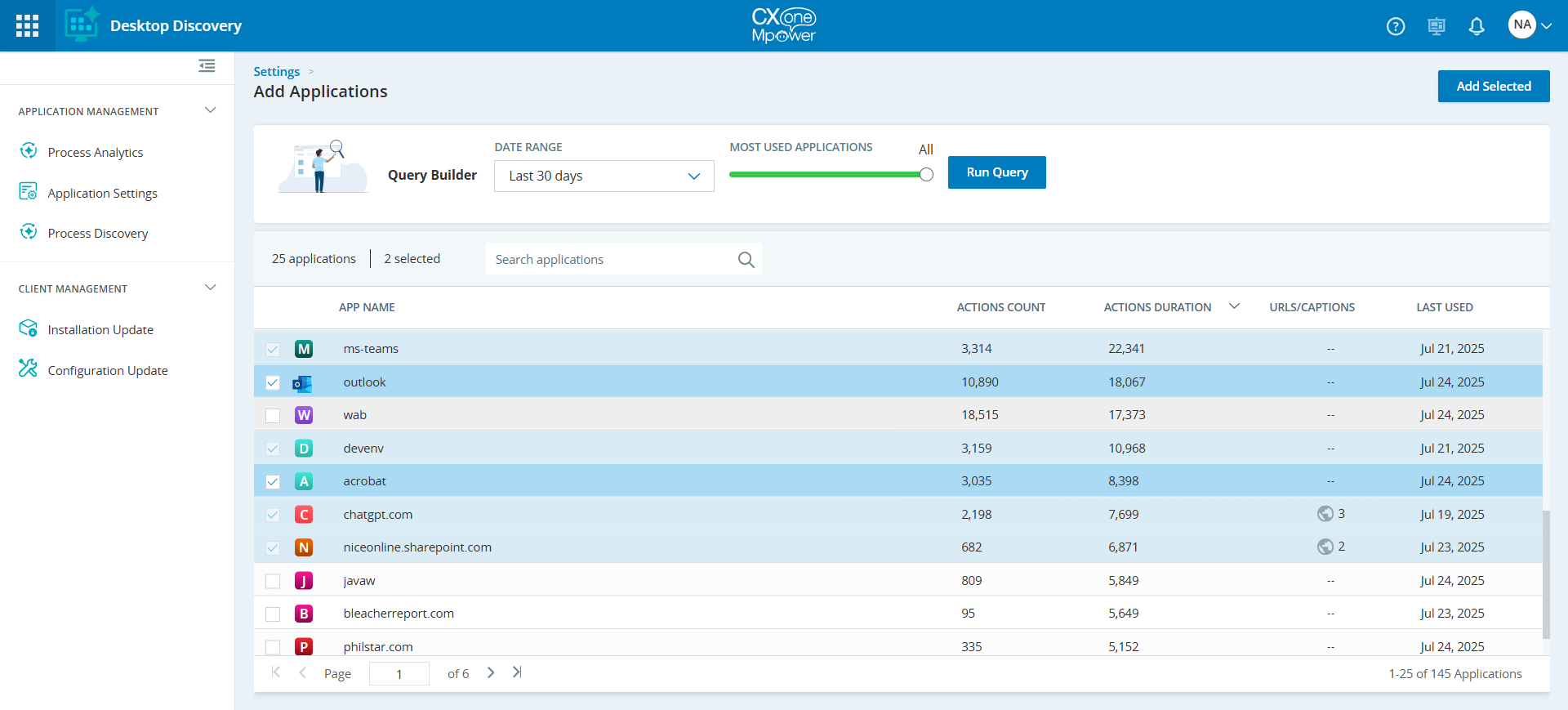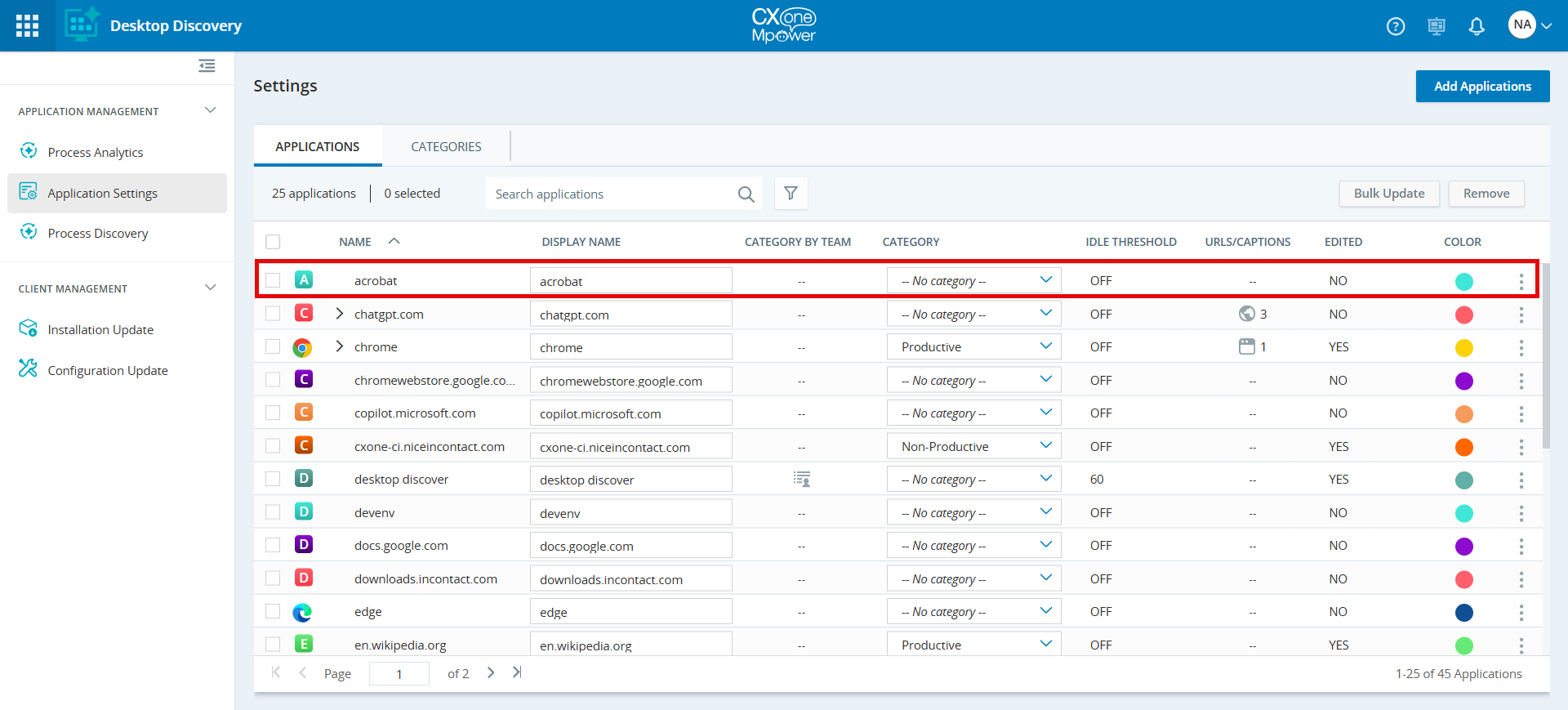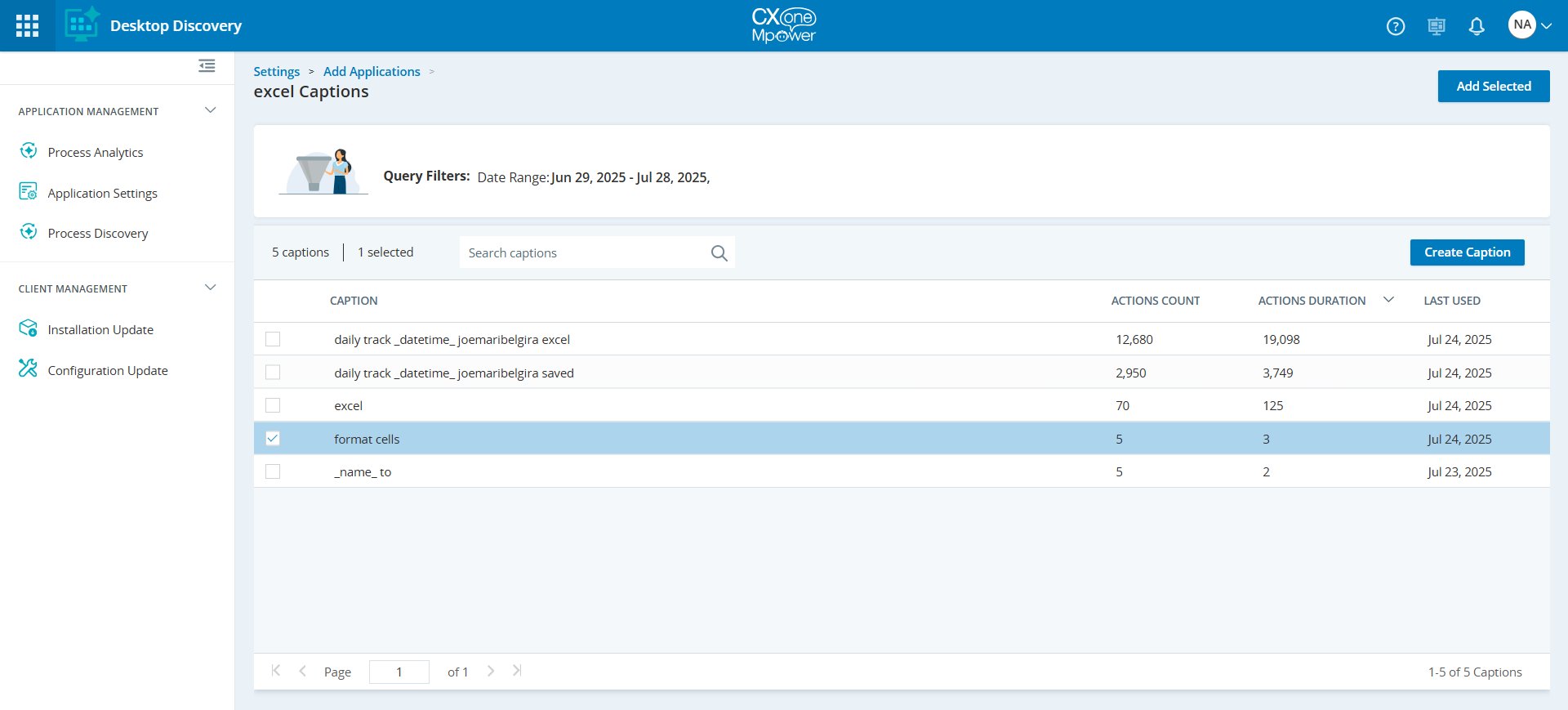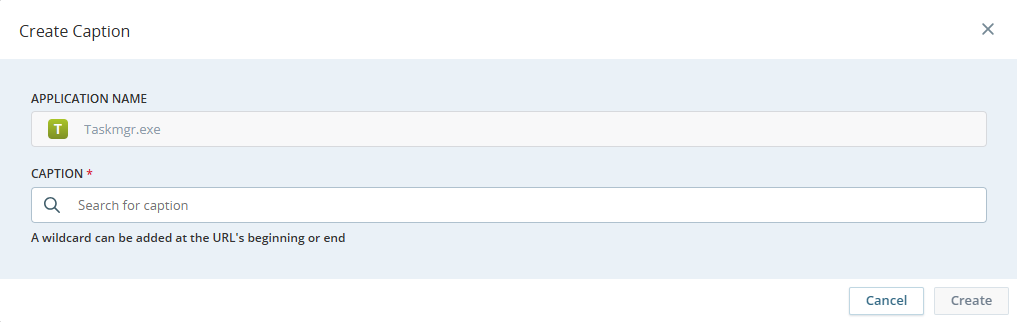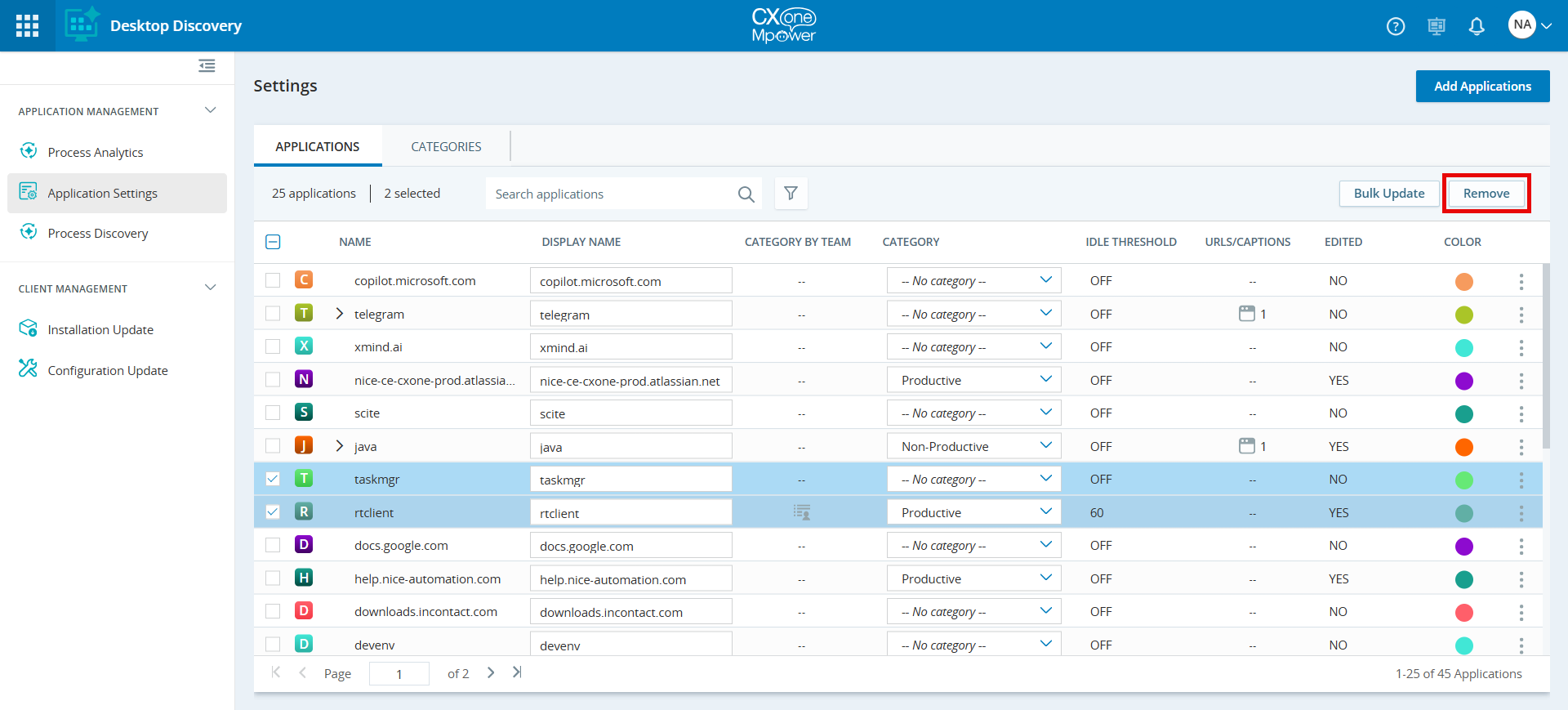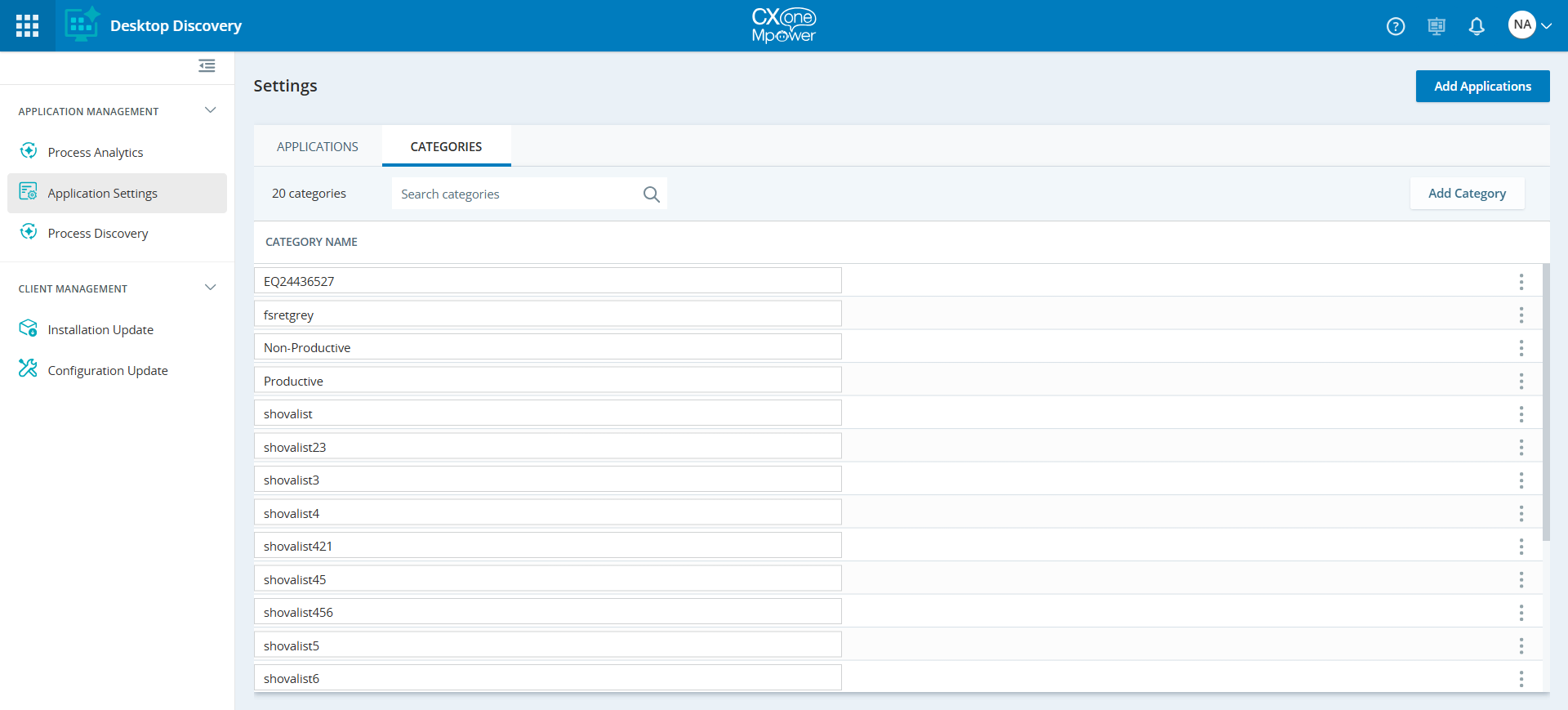Op de pagina Instellingen kunt u de instellingen van de applicaties die door agents worden gebruikt, configureren. De pagina Instellingen heeft twee tabbladen:
-
Applicaties
-
Categorieën
Applicaties
Het tabblad Applicaties bevat een lijst met alle applicaties die door agents zijn gebruikt. Een gebruiker met de juiste Machtigingen Desktop Discovery (bijvoorbeeld een bedrijfsanalist) kan bijvoorbeeld het volgende uitvoeren: de weergavenamen van applicaties instellen, een gedefinieerde categorie op applicatie- of teamniveau toewijzen en de drempelwaardetijd voor inactiviteit instellen. U kunt verder inzoomen op de pagina Applicatie-instellingen door op de betreffende applicatie te klikken en hiervan de instellingen te bewerken. Gebruik het veld Applicaties zoeken om een applicatie te zoeken.
Het tabblad Applicaties toont de volgende informatie:
|
Kolom |
Details |
|---|---|
| Naam | De werkelijke naam van de applicatie. U kunt de applicatie uitvouwen om de URL’s of bijschriften binnen de applicatie weer te geven. |
|
Weergavenaam |
De alias/weergavenaam voor een applicatie (zoals Calculator > Calc). U kunt de weergavenaam van de applicatie in deze kolom bewerken. De standaard weergavenaam is de naam van de applicatie. De weergavenaam kan niet leeg (blanco) zijn. Aan elke applicatie is een logo toegewezen. Als er geen logo beschikbaar is, wordt een pictogram met de eerste letter van de naam van de applicatie weergegeven. |
| Categorie per team | Het pictogram Teamtoewijzingen weergeven |
| Categorie | De naam van de gedefinieerde categorie op applicatieniveau (zoals Productief/Niet-productief). |
| Drempelwaarde inactiviteit | De tijd die verstreken moet zijn zonder enige activiteit op het toetsenbord of met de muis voordat de teller voor inactiviteit start. Wanneer deze is ingeschakeld, is de standaardwaarde 60 seconden. De ondersteunde waarde is 1-86.400 seconden. |
| URL’s/bijschriften | Aantal URL’s of bijschriften binnen de applicatie. |
| Bewerkt | Geeft aan of de app-instelling is bewerkt. |
| Kleur | De kleur die is toegewezen aan de betreffende applicatie. |
Filters toepassen
U kunt filters toepassen om de meestgebruikte applicaties weer te geven.
-
Ga naar Workforce Engagement > Desktop Discovery> Applicatiebeheer > Applicatie-instellingen.
-
Klik op het filterpictogram
 op het tabblad Applicaties.
op het tabblad Applicaties. -
Pas de volgende filters toe om resultaten weer te geven:
-
Bewerkt: Selecteer Ja of Nee.
-
Applicatie-instellingen bewerken
U kunt de instellingen van elke applicatie vermeld op het tabblad Applicatie bewerken.
-
op het tabblad Applicaties, klik op een applicatie waarop u wilt inzoomen en bewerk de instellingen voor de betreffende applicatie.
-
Op de pagina Applicatie-instellingen kunt u het volgende doen:
-
De weergavenaam bewerken door de naam in het veld Weergavenaam in te voeren.
-
De Drempelwaarde inactiviteit inschakelen en de waarde voor de drempelwaarde inactiviteit in het veld invoeren. De ondersteunde waarde is 1-86.400 seconden.
-
Selecteer de applicatiecategorie in de vervolgkeuzelijst Standaardcategorie applicatie. Dit is de standaardcategorie voor alle teams die met deze applicatie werken.
-
Een team of categorie zoeken.
-
Selecteer een categorie voor een enkel team in de vervolgkeuzelijst Categorie.
-
Een categorie aan meerdere teams toewijzen. Zie Categorie toewijzen.
-
-
Klik nadat u de wijzigingen hebt aangebracht op Opslaan.
Categorie toewijzen
Op applicatieniveau is de categorie die is geselecteerd in het tabblad Applicaties de standaardcategorie voor alle teams. Met deze functie kunt u verschillende categorieën toewijzen aan één team of aan meerdere teams.
-
Selecteer op de pagina Applicatie-instellingen het selectievakje naast de teamnaam.
De knop Categorie toewijzen wordt ingeschakeld wanneer u een team of meerdere team selecteert.
-
Klik op Categorie toewijzen.
-
Selecteer in het dialoogvenster Categorie toewijzen een categorie in de vervolgkeuzelijst Categorie selecteren.
-
Klik op Toewijzen.
-
Klik op Opslaan.
Instellingen massaal bijwerken
U kunt de instellingen van meerdere applicaties bijwerken door de selectievakjes van de gewenste applicaties op het tabblad Applicatie in te schakelen.
-
Selecteer meerdere applicaties op het tabblad Applicaties door het selectievakje naast de betreffende applicatienamen in te schakelen.
-
Klik rechtsboven op het tabblad op Massaal bijwerken.
De pagina Instellingen massaal bijwerken bevat de instellingsopties voor de geselecteerde applicaties.
-
Op de pagina Instellingen massaal bijwerken kunt u het volgende doen voor de geselecteerde applicaties. Als de optie Geen wijziging is geselecteerd, worden de laatst geselecteerde waarden niet gewijzigd voor alle geselecteerde applicaties.
-
De Drempelwaarde inactiviteit inschakelen en de waarde voor de drempelwaarde inactiviteit in het veld invoeren. De ondersteunde waarde is 1-86.400 seconden.
-
Selecteer de applicatiecategorie in de vervolgkeuzelijst Standaardcategorie applicatie. Dit is de standaardcategorie voor alle teams die met deze applicaties werken.
-
Een team of categorie zoeken.
-
Selecteer een categorie voor een enkel team in de vervolgkeuzelijst Categorie.
-
Een categorie aan meerdere teams toewijzen.
-
-
Klik nadat u de wijzigingen hebt aangebracht op Opslaan.
Applicaties toevoegen
Met deze functie kunt u een nieuwe applicatie of URL’s/bijschriften toevoegen op het tabblad Applicaties. Dit garandeert dat de relevante applicaties, URL’s en bijschriften worden opgenomen in rapporten. Om een nieuwe applicatie toe te voegen aan de pagina Applicaties, navigeert u naar de pagina Instellingen en klikt u op de knop Applicaties toevoegen in de rechterbovenhoek. U kunt applicaties zoeken met meerdere URL's en bijschriften en vervolgens specifieke URL’s en bijschriften toevoegen aan de pagina Applicaties onder de hoofdapplicatie.
-
Ga naar het tabblad Toepassingsinstellingen > Toepassingen en klik vervolgens op de knop Toepassingen toevoegen in de rechterbovenhoek.
-
Bouw een query op de pagina Applicaties toevoegen om de lijst van applicaties weer te geven.
-
Selecteer een datumbereik.
-
Verplaats de schuifregelaar Meestgebruikte applicaties om het gewenste percentage aan meest gebruikte applicaties weer te geven. Als u de regelaar bijvoorbeeld op Top 60% zet, wordt de top 60% van alle applicaties weergegeven.
-
Klik op Query uitvoeren.
Op basis van de opgebouwde query, wordt de lijst van applicaties weergegeven.
-
-
Schakel het selectievakje in naast de applicatie die u wilt toevoegen en klik dan op de knop Geselecteerde toevoegen in de rechterbovenhoek.
De geselecteerde applicaties worden toegevoegd aan het tabblad Applicaties.
-
Specifieke URL’s/bijschriften toevoegen aan het tabblad Applicaties:
-
klik op het tabblad Applicaties op een applicatie waarop u wilt inzoomen en schakel dan het selectievakje in naast de URL/bijschrift.
-
Klik op Geselecteerde toevoegen.
-
URL/bijschrift maken
Met deze functie kunt u URL's/bijschriften maken op het tabblad Toepassingen.
-
Om specifieke URL's/bijschriften te maken:
-
Klik op de pagina Toepassingen toevoegen op de knop URL/bijschrift maken.
-
Typ in het dialoogvenster URL/Bijschrift maken de URL of de naam van het bijschrift in het veld URL/Bijschrift.
U kunt een joker toevoegen aan het begin, einde of beide van de URL. Hiermee kunt u de URL's/bijschriften op een generieke, efficiënte manier groeperen, waarbij een deel van de URL/het bijschrift een gemeenschappelijk patroon heeft.
U kunt bijvoorbeeld een asterisk (*) gebruiken om een URL te definiëren als "https://www.nice.com/Products/*"
Dit betekent dat het systeem de tijd zal samenvoegen die gebruikers besteden op alle URL's die beginnen met "https://www.nice.com/Products/"
Bijvoorbeeld: "https://www.nice.com/Products/RPA", https://www.nice.com/Products/NPM, enz.) onder de gedefinieerde URL "https://www.nice.com/Products/*".
De nieuwe URL/bijschrift is gemaakt
-
Applicaties verwijderen
Met deze functie kunt u een of meerdere applicaties of URL's/bijschriften verwijderen van het tabblad Applicaties.
-
Ga naar het tabblad Toepassingsinstellingen > Toepassingen en selecteer de selectievakjes naast de naam van de toepassing die u wilt verwijderen.
-
Klik rechtsboven op de knop Verwijderen.
-
Klik in het bevestigingsvenster Items verwijderen op Verwijderen.
Als u een applicatie verwijdert die de URL's/bijschriften bevat, worden ook alle bijbehorende URL's/bijschriften verwijderd.
Categorieën
Op het tabblad Categorieën kunt u categorieën definiëren voor het classificeren van applicaties in overeenstemming met bedrijfsmiddelen. Bijvoorbeeld: Productief/Niet-productief. De kolom Categorienaam toont de naam van de categorie die u definieert. U kunt naar een categorie zoeken met het veld Categorieën zoeken.
Categorieën beheren
Op het tabblad Categorieën kunt u de volgende acties uitvoeren:
Een categorie toevoegen
-
Klik op het tabblad Categorieën op Categorie toevoegen.
Onder de kolom Categorienaam wordt een nieuw veld weergegeven.
-
Voer de naam voor de categorie in.
-
Plaats de cursor uit het veld Categorienaam.
Er wordt een nieuwe categorie gemaakt.
Een categorie verwijderen
-
Klik op het tabblad Categorieën op het pictogram
 naast de categorienaam.
naast de categorienaam. -
Klik op Verwijderen.
De categorie wordt verwijderd. Wanneer een categorie wordt verwijderd, worden alle toewijzingen van de categorie aan applicaties verwijderd.
Een categorie bewerken
-
U kunt op het tabblad Categorieën een categorie bewerken door de naam ervan in te voeren in het veld Categorienaam.
-
Plaats de cursor uit het veld Categorienaam.
Wanneer u een categorie bewerkt, heeft dat gevolgen voor de alle applicaties die al aan deze categorie zijn toegewezen. Alle gekoppelde applicaties krijgen de nieuwe categorienaam.